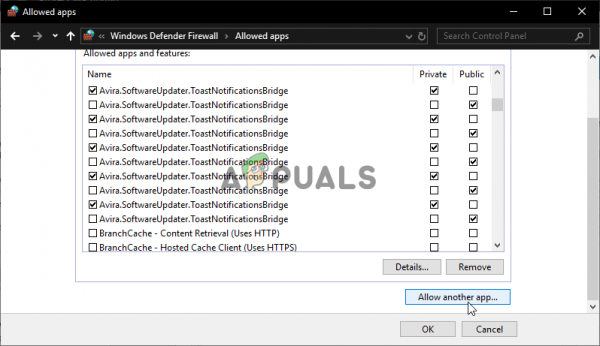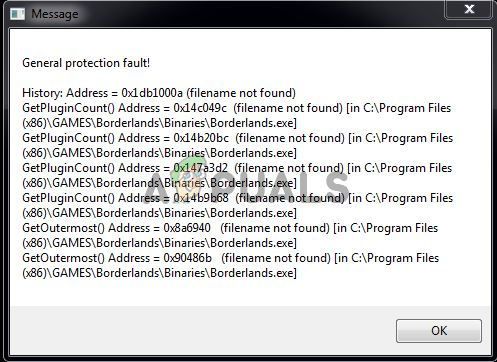Borderlands – это просто потрясающий приключенческий шутер от первого лица, популярный своим мультяшным дизайном и множеством уникального оружия. Однако пользователи сообщают, что сообщение об ошибке «Общая ошибка защиты» появляется, как только они входят в игру и пытаются получить доступ к экрану главного меню.
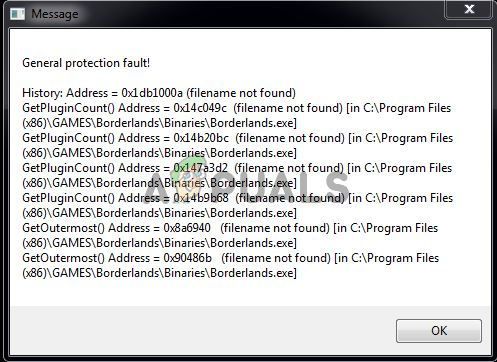
К счастью, существует несколько различных полезных методов, которые можно использовать для простого решения проблемы. Мы нашли методы, которые помогли другим пользователям справиться с этой проблемой, и предоставили для них пошаговые инструкции. Обязательно ознакомьтесь с приведенными ниже методами и внимательно следуйте инструкциям.
Что вызывает общие Ошибка защиты в Borderlands?
Существует довольно много разных и различных причин этой проблемы, которая появляется при игре в Borderlands на вашем ПК с Windows. Мы решили составить список причин, которые помогут вам выбрать свой сценарий. Как только вы узнаете случай, вы также узнаете, какой метод использовать для решения проблемы, и все станет проще! Ознакомьтесь со списком ниже!
- Игра заблокирована вашим антивирусом или вашим брандмауэром – игра может быть заблокирована любым программным обеспечением безопасности, установленным на вашем компьютере. Это может помешать игре получить доступ к Интернету или некоторым файлам, расположенным на вашем компьютере. Убедитесь, что вы добавили исключение для него в свой антивирус или брандмауэр.
- Файлы игры отсутствуют или повреждены . Если вы подозреваете, что установка вашей игры нарушена, вы Всегда можно проверить целостность файлов игры, если вы скачали игру через Steam. Это приведет к повторной загрузке отсутствующих файлов.
- Проблемы с PhysX – если PhysX не установлен, так как вы пропустили его установку при установке игры, вам следует установить его сейчас . Кроме того, его DLL-файл может отсутствовать, но вы можете создать его самостоятельно и решить проблему!
- Проблемы с видеокартой – игра должна работать с вашей основной графикой. card, и возможно, что панель управления NVIDIA назначила встроенную видеокарту исполняемому файлу игры. Кроме того, необходимо иметь последние версии драйверов, если вы хотите, чтобы игра работала без сбоев.
Решение 1. Сделайте исключение для игры в Защитник Windows (Безопасность Windows)
Многие пользователи сообщают, что игра должна быть разрешена в виде исключения в антивирусном средстве Защитника Windows. Если у вас установлен сторонний антивирус, вы также должны добавить в него исключение для игры. Шаги по добавлению исключений в других антивирусных инструментах отличаются, но посмотрите, как это сделать в Защитнике Windows.
- Посмотрите на свою панель задач (правая часть панели задач) и попробуйте найти щит . Возможно, вам потребуется щелкнуть направленную вверх стрелку, чтобы отобразить больше значков. Щелкните правой кнопкой мыши значок щита и выберите параметр Открыть панель безопасности , чтобы открыть Центр безопасности Windows .
- Кроме того, вы можно одновременно нажать клавиши Windows Key и I , чтобы открыть настройки Windows 10 . Найдите раздел Обновление и безопасность и щелкните его левой кнопкой мыши. Перейдите на вкладку Безопасность Windows внутри и нажмите кнопку Открыть безопасность Windows в правой части окна.

- Щелкните значок щита в левом вертикальном меню. Прокрутите до раздела Настройки защиты от вирусов и угроз и нажмите кнопку Управление настройками под ним.
- Прокрутите это окно вниз. снова, пока не дойдете до записи Исключения внутри и не нажмете Добавить или удалить исключения.
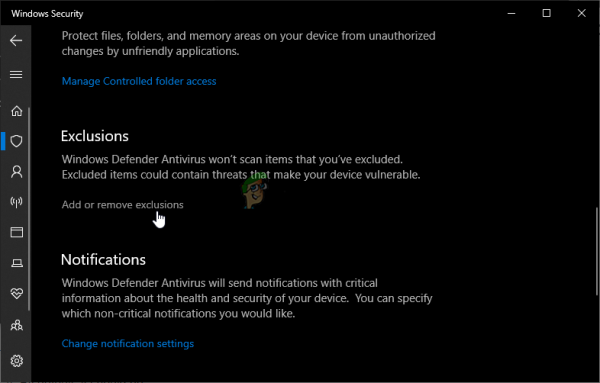
- Нажмите кнопку + рядом с Добавить исключение и выберите Папка из появившегося раскрывающегося меню. Должен открыться проводник, поэтому убедитесь, что вы нашли папку, в которую вы установили Borderlands. По умолчанию это должно быть:
C: Program Files (x86) Steam steamapps common Borderlands
- Это тот случай, если вы установили игру через Steam. Убедитесь, что вы выбрали правильную папку, если вы выбрали другую во время установки. Выберите его и подтвердите все запросы, которые могут появиться. Снова откройте игру, чтобы проверить, сохраняется ли сообщение об ошибке «Общая ошибка защиты»!
Решение 2. Проверьте целостность файлов игры
Если некоторые важные файлы игры отсутствуют или повреждены, и если вы установили игру через Steam, вам следует использовать отличную функцию, предоставляемую Steam. Вы можете легко проверить целостность файлов игры. Это просканирует установочную папку игры на наличие файлов, которые отсутствуют или повреждены, и Steam повторно загрузит их. Для получения дополнительных сведений выполните следующие действия.
- Запустите клиент Steam на своем компьютере, дважды щелкнув ярлык Steam на рабочем столе. Если его там нет, просто нажмите меню «Пуск» или кнопку Search/Cortana и введите « Steam », чтобы открыть его клиент. Щелкните левой кнопкой мыши первый результат.
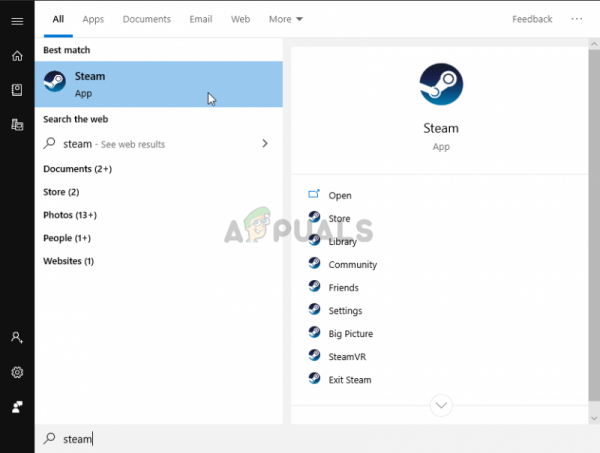
- После запуска клиента Steam открывается, перейдите на вкладку Библиотека в меню в верхней части окна и найдите запись Borderlands в списке установленных игр. Щелкните правой кнопкой мыши запись игры и выберите Свойства в появившемся контекстном меню..
- Перейдите на вкладку Локальные файлы в окне свойств и нажмите кнопку Проверить целостность файлов игры внутри.
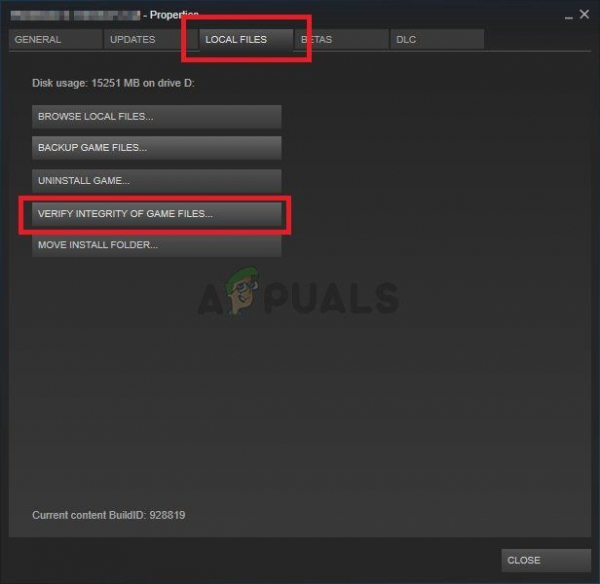
- Дождитесь завершения процесса проверки и загрузки Steam некоторые недостающие файлы. Снова откройте игру и проверьте, появляется ли по-прежнему ошибка «Общая ошибка защиты».
Решение 3. Обновите драйверы видеокарты до последней версии
Драйверы видеокарты являются причиной множества различных проблем, возникающих в различных видеоиграх, и эта проблема не является исключением. Многие пользователи сообщают, что простая установка последних версий драйверов видеокарты позволила устранить «общую ошибку защиты» и предотвратить ее возникновение с тех пор. Выполните следующие действия, чтобы обновить драйверы!
- Перед тем, как начать что-либо еще, вам нужно будет удалить графический драйвер, который в настоящее время установлен на вашем компьютере. Одновременно нажмите клавиши Windows + R , чтобы открыть диалоговое окно «Выполнить». В текстовом поле «Открыть» введите « devmgmt. msc » и нажмите кнопку ОК, чтобы открыть Диспетчер устройств .
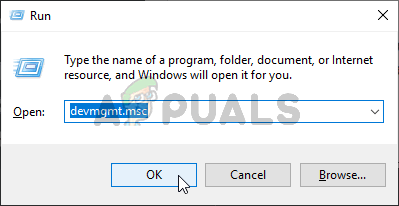
- Кроме того, вы можете щелкнуть меню «Пуск» или кнопку «Поиск». , введите « Диспетчер устройств » и щелкните первый доступный результат. Оказавшись внутри, разверните раздел Display Adapters , найдите свою видеокарту, щелкните ее правой кнопкой мыши и выберите Удалить устройство в появившемся контекстном меню.
- Подтвердите любые диалоговые окна или подсказки, которые могут появиться после того, как вы нажмете кнопку, чтобы удалить его.
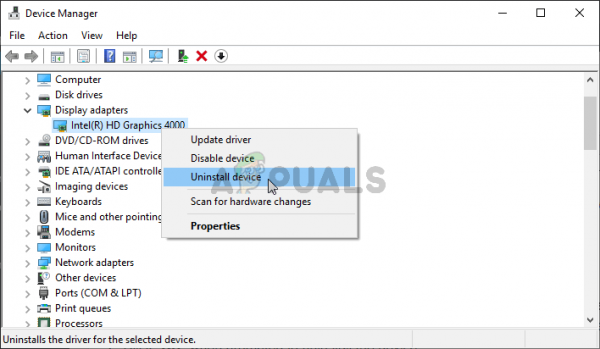
- После этого откройте веб-браузер и посетите веб-сайт производителя видеокарты. Вот ссылки для графических драйверов NVIDIA, AMD и Intel! Введите все важные сведения о вашей игровой настройке и найдите доступные драйверы.
- Убедитесь, что вы выбрали самый последний из появившегося списка, и нажмите кнопку Загрузить . Запустите его исполняемый файл из папки Downloads и следуйте инструкциям на экране, чтобы установить его на свой компьютер.
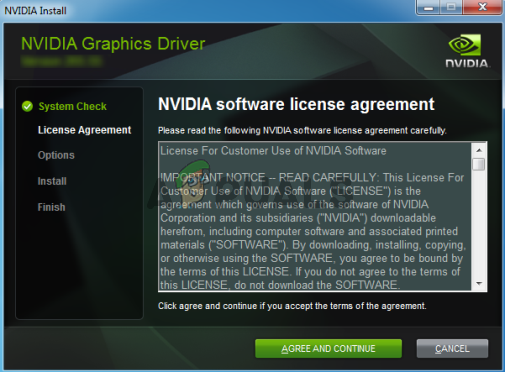
- Снова откройте Borderlands и проверьте, появляется ли по-прежнему ошибка« Общая ошибка защиты »во время игры!
Решение 4. Используйте правильный графический процессор
Пользователи также сообщили, что ошибка возникла из-за того, что игра начала использовать встроенную видеокарту вместо набора микросхем NVIDIA.. Этот метод отлично подходит для пользователей NVIDIA! Вы можете легко решить проблему в Панели управления NVIDIA, поэтому обязательно следуйте инструкциям, которые мы подготовили ниже!
- Щелкните правой кнопкой мыши Рабочий стол и выберите Панель управления NVIDIA в появившемся контекстном меню. . Кроме того, вы можете найти Панель управления в меню «Пуск» или с помощью кнопки «Поиск/Кортана» и щелкнуть ее левой кнопкой мыши в списке результатов.
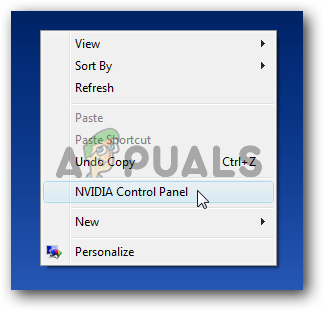
- Щелкните, чтобы установить для параметра Просмотр по значение Large или Маленькие значки и прокрутите, пока не дойдете до пункта Панель управления NVIDIA внутри. Щелкните левой кнопкой мыши, чтобы открыть его.
- Разверните раздел Настройки 3D в левом меню, нажав кнопку +, а затем нажмите Управление 3D Настройки . Перейдите в Настройки программы . В меню Выберите программу для настройки щелкните левой кнопкой мыши, чтобы открыть раскрывающееся меню, и выберите Borderlands из списка установленных вами программ.
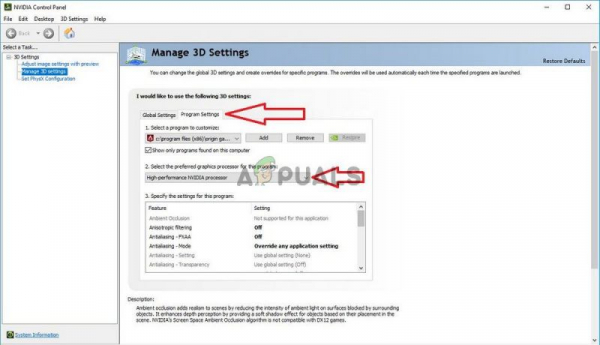
- Найдите параметр Выбрать предпочтительный графический процессор для этой программы и щелкните, чтобы изменить этот параметр на Высокопроизводительный процессор NVIDIA . Нажмите кнопку «Применить» в нижней части окна и проверьте, появляется ли по-прежнему сообщение об ошибке «Общая ошибка защиты» во время игры в Borderlands.
Решение 5: Настроить файлы DLL в папке установки игры
Пользователь Steam опубликовал метод, в котором пользователь утверждает, что смог легко решить проблему, управляя определенными файлами DLL внутри игры. установочная папка. Этот метод должен быть простым в управлении, и многие пользователи утверждают, что приведенный ниже набор шагов – это все, что нужно для решения проблемы!
- Запустите Steam на своем компьютере, дважды щелкнув ярлык Steam на рабочем столе. Если его там нет, просто нажмите меню «Пуск» или кнопку «Поиск/Кортана» и введите «Steam», чтобы открыть его клиент. Щелкните левой кнопкой мыши первый результат.
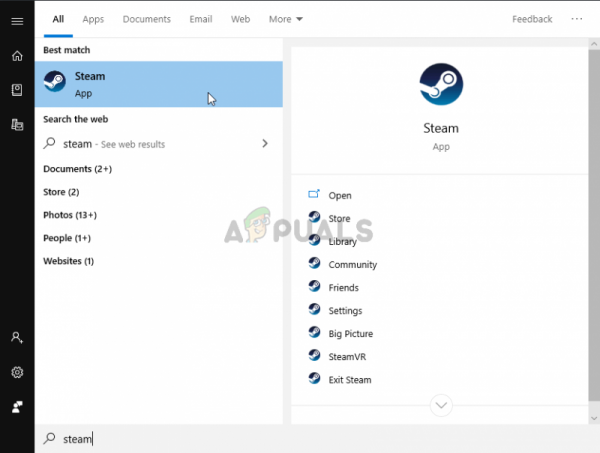
- После запуска клиента Steam открывается, перейдите на вкладку Библиотека в меню вверху окна и найдите запись Borderlands в списке установленных игр. Щелкните правой кнопкой мыши запись игры и выберите Свойства в появившемся контекстном меню.
- Перейдите на вкладку Локальные файлы . в окне “Свойства” и нажмите кнопку Обзор локальных файлов внутри.
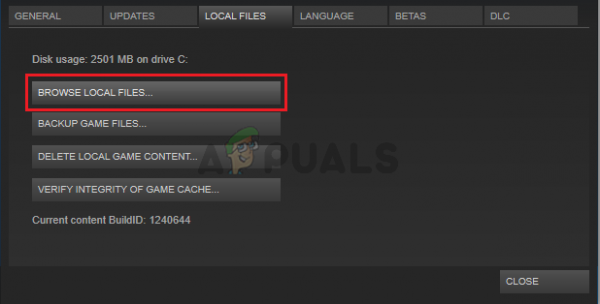
- В папке установки Borderlands откройте внутри папку Binaries . Найдите файл с именем« dll . ”, Щелкните его запись правой кнопкой мыши и выберите кнопку Копировать в появившемся контекстном меню.
- Используйте Ctrl + V или щелкните правой кнопкой мыши в любом месте той же папки и выберите Вставить в появившемся меню.
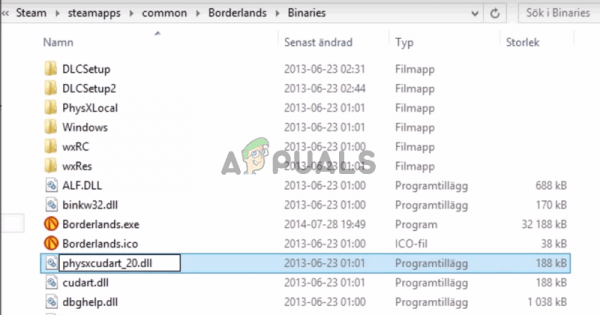
- Должен появиться файл с именем « cudart – Copy.dll ». Если появится диалоговое окно с запросом Чтобы заменить файл или создать копию, убедитесь, что вы выбрали создание копии.
- Щелкните правой кнопкой мыши только что созданную копию и выберите в меню пункт «Переименовать». Измените ее имя на « Physxcudart_20 » и нажмите Enter. Повторно откройте игру из Steam и проверьте, вылетает ли она по-прежнему с тем же кодом ошибки.
- Выполните шаги 1 -3 из решения 5 выше, чтобы открыть папку установки Borderlands . Если вы не установили игру через Steam , вам может потребоваться найти папку вручную. Если на рабочем столе есть ярлык, щелкните его правой кнопкой мыши и выберите Открыть расположение файла в появившемся меню.
- Откройте Prerequisites внутри папки установки Borderlands и найдите файл PhysX_ xx.xx_SystemSoftware . Маленькие буквы «x» – это заполнители, которые определяют текущую версию установщика.
- Дважды щелкните этот файл, чтобы открыть его, и следуйте инструкциям, появляющимся на экране, для установки NVIDIA PhysX . Вернитесь в Steam Library , щелкните правой кнопкой мыши Borderlands в списке игр и выберите Play Game . Проверьте, появляется ли та же проблема!
- Вам нужно будет найти исполняемый файл Borderlands . Если вы не установили игру через Steam, она может быть на вашем рабочем столе , поэтому просто щелкните ее запись правой кнопкой мыши и выберите Свойства в меню, которое откроется.
- Если игра установлена через Steam, вы должны сначала открыть клиент Steam. После этого перейдите на вкладку Библиотека , щелкните правой кнопкой мыши Borderlands в списке установленных игр и выберите Свойства . . Перейдите на вкладку Локальные файлы и нажмите Обзор локальных файлов.
- Внутри откройте папку Binaries и найдите исполняемый файл Borderlands. Щелкните его значок правой кнопкой мыши и выберите Свойства в появившемся контекстном меню.
- Перейдите на вкладку Совместимость в Окно свойств и установите флажок Настройки . Установите флажок рядом с параметром Отключить полноэкранную оптимизацию и нажмите кнопку ОК внизу, чтобы применить внесенные вами изменения.
- Запустите Borderlands из библиотеки Steam , щелкнув его запись правой кнопкой мыши и выбрав внутри вариант Play Game . Убедитесь, что во время игры по-прежнему появляется ошибка «Общая ошибка защиты».
- Откройте Панель управления , выполнив поиск в Меню “Пуск” . Вы также можете использовать комбинацию Windows Key + R , чтобы открыть окно «Выполнить» и ввести « control. exe » внутри, чтобы открыть его другим способом.
- Установите для параметра Просмотр по значение Большие или Маленькие значки и проверьте внизу списка наличие брандмауэра Защитника Windows
- . Щелкните левой кнопкой мыши, чтобы открыть этот набор настроек, и нажмите Разрешить приложение через кнопку брандмауэра Защитника Windows в левом меню нового окна.
- Нажмите кнопку Изменить настройки в верхней правой части окна, чтобы предоставить права администратора на внесение изменений. Игра может уже быть в списке Разрешенные приложения и функции , чтобы убедиться, что вы установили флажки рядом с столбцами Private и Public в окне.
- Если игры нет, нажмите кнопку Разрешить другое приложение внизу. Нажмите кнопку Обзор внутри и перейдите к установка игры ионная папка. По умолчанию для игр Steam это:
- Выберите этот файл. Нажмите кнопку Типы сети и установите флажки рядом с Private и Public Нажмите Добавить , чтобы разрешить игру. Нажмите ОК, запустите игру и проверьте, перестает ли проблема появляться на вашем компьютере!
ол>
Решение 6. Установите PhysX из папки установки игры
PhysX – это SDK промежуточного программного обеспечения физического движка, созданный NVIDIA, и его установщик необходимо установить вместе с игрой. Возможно, пользователи пропустили его установку или установка PhysX вышла из строя. В любом случае вы можете просто запустить установочный файл PhysX из установочной папки Borderlands и проверить, решает ли это проблему, с которой вы столкнулись!
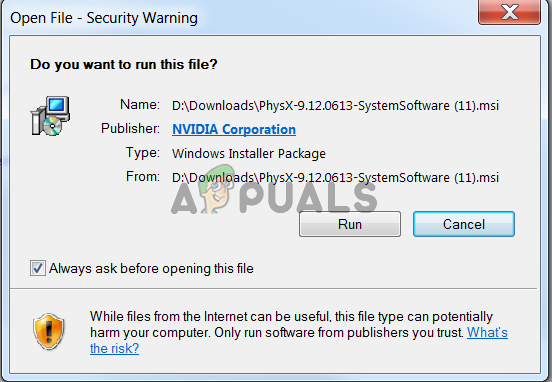
Решение 7. Отключите полноэкранную оптимизацию
Этот метод – один из малоизвестных методов, который можно использовать для решения проблемы на вашем компьютере.. Тем не менее, многие пользователи сообщают, что отключение полноэкранной оптимизации действительно помогает им, когда ни один из вышеперечисленных методов не дает результатов, поэтому обязательно проверьте этот метод, выполнив шаги, подготовленные ниже!
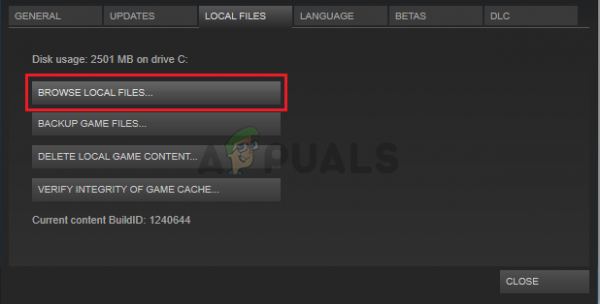
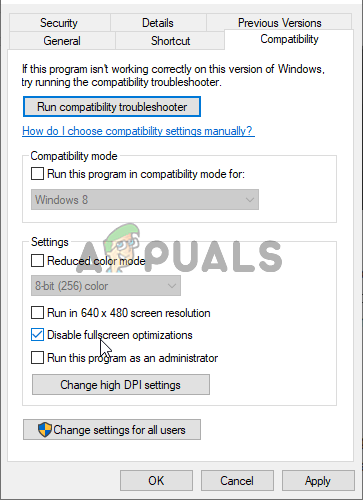
Решение 8. Разрешите игру в брандмауэре
Менее известный факт об этой игре заключается в том, что для правильной работы ей необходимо постоянно быть подключенным к Интернету. Если вы пытаетесь запустить игру без активного подключения к Интернету, подключитесь к Интернету и проверьте, сохраняется ли проблема. Если вы подключены к Интернету и проблема не устранена, возможно, ваш брандмауэр блокирует соединение с игрой.
Если у вас установлен сторонний брандмауэр, вам следует открыть его и найти Исключения/исключения. Если вы используете брандмауэр Защитника Windows, вы можете выполнить следующие действия!
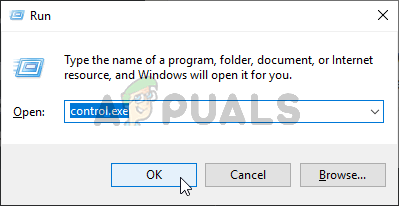
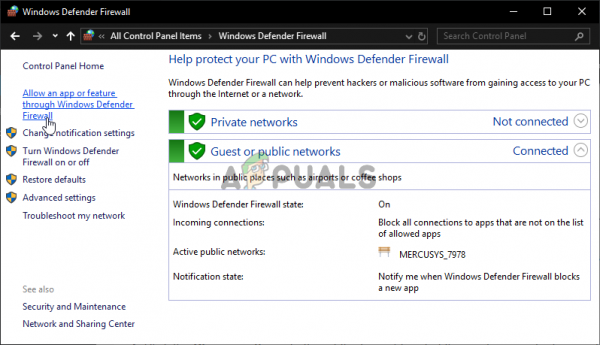
C: Program Files (x86) Steam steamapps common Borderlands Binaries Borderlands.exe